如何把svn显示中文版
1、下载对应的svn版本汉化包,然后打开执行,如图

2、鼠标点击next按钮,就开始执行安装过程这个很快,然后就进入安装完成页面,如图
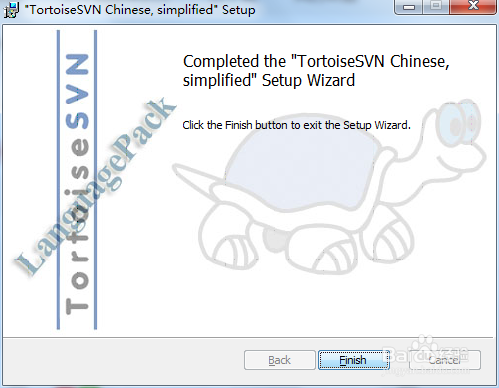
3、找到svn文件夹目录,右键它显示列表,这时还是显示英文,如图
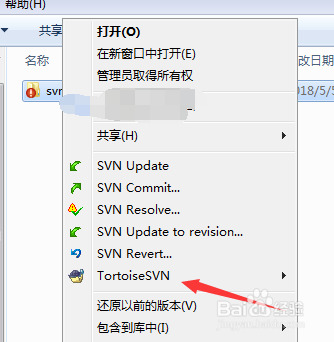
4、鼠标点击上图指出的svn,显示svn列表,如图

5、点击设置(上图指出),弹出设置窗口,这里有个语言(language),如图

6、鼠标点击下拉按钮,就可以看到中文,如图,

7、选择中文点击确定再次打开svn操作列表这时就显示中文了,汉化成功

1、下载对应的svn版本汉化包,然后打开执行,如图

2、鼠标点击next按钮,就开始执行安装过程这个很快,然后就进入安装完成页面,如图
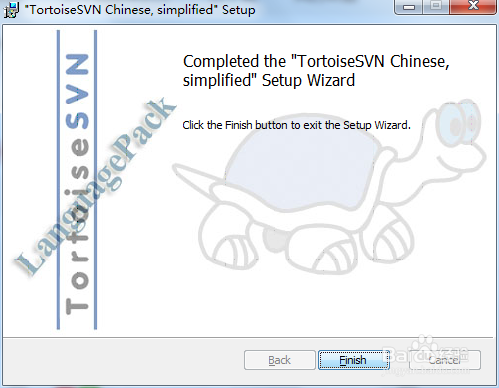
3、找到svn文件夹目录,右键它显示列表,这时还是显示英文,如图
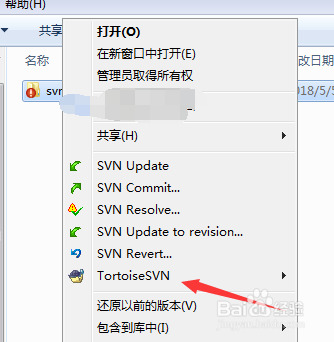
4、鼠标点击上图指出的svn,显示svn列表,如图

5、点击设置(上图指出),弹出设置窗口,这里有个语言(language),如图

6、鼠标点击下拉按钮,就可以看到中文,如图,

7、选择中文点击确定再次打开svn操作列表这时就显示中文了,汉化成功
